فہرست کا خانہ
Adobe Premiere Pro میں ترتیب کو دوبارہ ترتیب دینا ناقابل یقین حد تک آسان ہے۔ آپ کو بس چند آسان مراحل پر عمل کرنا ہے اور آپ اپنی اسکرین لے آؤٹ کو دوبارہ ڈیزائن کر سکیں گے اور جب چاہیں اسے اس کی اصل شکل میں واپس کر سکیں گے۔
ویڈیو ایڈیٹنگ ایک بہت ہی ذاتی عمل ہے اور ہر ایڈیٹر اپنی اسکرین کو مختلف انداز میں رکھنا پسند کرتے ہیں۔ یہاں تک کہ کچھ لوگ عمل کے مختلف مراحل کی بنیاد پر اپنی اسکرین کو مختلف طریقے سے ترتیب دینا پسند کرتے ہیں جیسے لاگنگ فوٹیج، ایڈیٹنگ، کلر گریڈنگ، اور موشن گرافکس شامل کرنا۔
اس مضمون میں، میں آپ کو اپنے پریمیئر پرو لے آؤٹ کے مختلف شعبوں کو منظم کرنے کے بارے میں ایک فوری، مرحلہ وار گائیڈ دکھانے جا رہا ہوں تاکہ آپ اپنے ورک فلو کو تیز کر سکیں۔
آئیے اس تک پہنچتے ہیں۔
نوٹ: نیچے دیے گئے اسکرین شاٹس اور ٹیوٹوریلز پریمیئر پرو برائے Mac پر مبنی ہیں۔ اگر آپ ونڈوز ورژن استعمال کر رہے ہیں، تو وہ کچھ مختلف نظر آ سکتے ہیں لیکن اقدامات ایک جیسے ہونے چاہئیں۔
مرحلہ 1: ایک نیا لے آؤٹ بنائیں
آپ کسی بھی پینل کا سائز تبدیل کر سکتے ہیں۔ اپنے کرسر کو براہ راست دو پینلز کے درمیان خلا میں رکھ کر آپ کی سکرین۔ ایک بار جب آپ کا کرسر ایک لائن بن جاتا ہے جس میں ہر طرف دو تیر ہوتے ہیں، تو آپ اپنے کرسر کے دونوں طرف پینل کا سائز تبدیل کر سکیں گے۔

سکرین پر پینلز کو تبدیل کرنے کے لیے بس نام پر اپنے کرسر پر کلک کریں۔ پینل کے. مثال کے طور پر، ہم کہتے ہیں کہ آپ "ماخذ" پینل کو منتقل کرنا چاہتے ہیں۔

اب، ماؤس کے بٹن کو دبائے رکھتے ہوئے، پینل کو گھسیٹیں۔اس علاقے میں جہاں آپ اسے اب رہنا پسند کریں گے۔ اس مثال میں، ہم اسے "پروگرام" پینل کے نیچے رہنا چاہیں گے۔

ایک بار جب پینل کسی علاقے پر تیرتا ہے تو اسے گرایا جا سکتا ہے، یہ جامنی رنگ کا ہو جائے گا۔ آگے بڑھیں اور اپنے ماؤس کو چھوڑ دیں۔ آپ کا نیا لے آؤٹ ظاہر ہو جائے گا۔
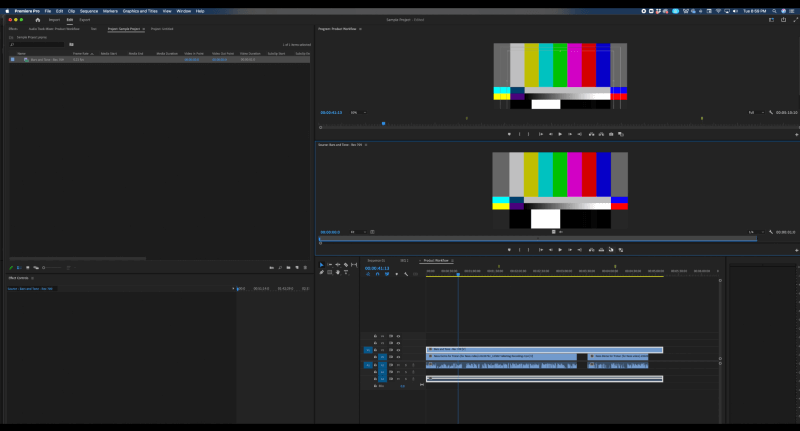
مرحلہ 2: پرانے لے آؤٹ پر واپس جائیں
اگر، تاہم، آپ کو یہ لے آؤٹ پسند نہیں ہے اور آپ اپنے پرانے لے آؤٹ پر واپس جانا چاہتے ہیں، بس ونڈو ٹیب تک جائیں۔ اور ورک اسپیسز کو ہائی لائٹ کریں اور پھر محفوظ کردہ لے آؤٹ پر ری سیٹ کریں ۔

مرحلہ 3: ایک نیا لے آؤٹ محفوظ کریں
اگر آپ بالکل اپنے نئے سے محبت کرتے ہیں لے آؤٹ اور اس بات کو یقینی بنانا چاہتے ہیں کہ آپ کو مستقبل کے لیے اس تک رسائی حاصل ہے، آپ کو بس نیچے سکرول کرنا ہے Save as New Workspace ۔

اور پھر اپنا نام نئی ورک اسپیس ایک ایسی چیز کے طور پر جو مناسب اور یاد رکھنے میں آسان ہو۔
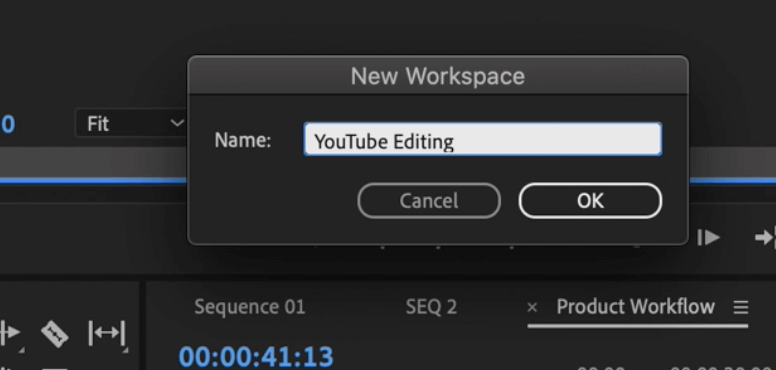
فائنل ورڈز
Adobe Premiere Pro ایک لاجواب ویڈیو ایڈیٹنگ سافٹ ویئر ہے جو حقیقی معنوں میں طاقت کو واپس صارفین کے ہاتھ میں ڈال دیتا ہے۔ . ڈویلپرز اور ڈیزائنرز کے بنائے ہوئے پروگرام کو استعمال کرنے پر مجبور ہونے کے بجائے، Adobe چاہتا ہے کہ اس کے صارفین سافٹ ویئر استعمال کرنے میں آسانی محسوس کریں چاہے وہ کس طرح مناسب کیوں نہ ہوں۔ ، آپ پوسٹ پروڈکشن کے عمل کے مختلف مراحل میں تیز اور زیادہ چست بن سکتے ہیں۔ یہ آپ کو مزید پروجیکٹس سے نمٹنے، نظر ثانی کو تیزی سے تبدیل کرنے، اور بالآخر،بہتر فنکار اور فلم ساز بنیں۔
پریمیئر پرو میں ترتیب کو دوبارہ ترتیب دینے کے بارے میں کوئی اور سوال؟ ذیل میں ایک تبصرہ چھوڑیں اور ہمیں بتائیں۔

